Linux Mint régen volt egy KDE asztali környezet kiadás. De a Linux Mint 19 Tarától kezdve a Linux Mint nem rendelkezik több KDE asztali környezet kiadással.Tehát hogyan juthatunk hozzá a KDE asztali környezethez a Linux Mint-en? Nos, használhatja a Linux Mint 18-at.3 KDE kiadás, vagy telepítheti KDE Plasma 5 asztali környezet tovább Linux Mint 19 Tara.
Ebben a cikkben megmutatom, hogyan kell telepíteni a KDE Plasma 5 asztali környezetet a Linux Mint 19 Tarára. Telepítem a KDE Plasma 5 asztali környezetet a Linux Mint 19 Tara Cinnamon kiadás tetejére. Kezdjük el.
A KDE Plasma 5 asztali környezet telepítése:
Linux Mint 19 Tara azon alapszik Ubuntu 18.04 LTS Bionikus Hód. A Linux Mint 19 az Ubuntu 18-at használja.04 Az LTS hivatalos csomagtárháza saját csomagtárával együtt. Annak ellenére, hogy a Linux Mint 19 nem rendelkezik KDE Plasma 5 asztali környezettel, telepíthetjük az Ubuntu 18-ról.04 LTS hivatalos csomagtárháza, mivel ott elérhető. Önnek nem lesz Linux Mint 19 specifikus KDE témája és módosítása, de legalább egy tisztességes programot telepíthet KDE Plasma 5 asztali környezet működik.
Először frissítse a APT csomag tárház gyorsítótár a következő paranccsal:
$ sudo apt frissítés
A APT A csomag tárház gyorsítótárát frissíteni kell.
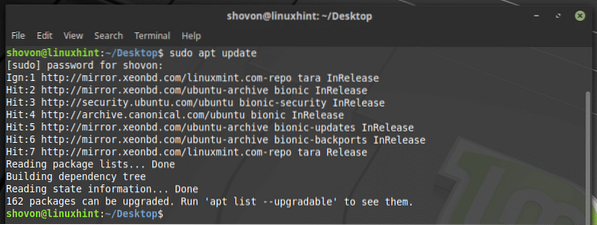
Most futtassa a következő parancsot a telepítéshez KDE Plasma 5 asztali környezet tovább Linux Mint 19 Tara:
$ sudo apt install kubuntu-desktop kde-plasma-desktop kscreen
Most írja be y majd nyomja meg
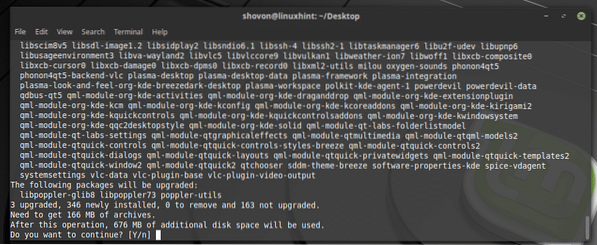
APT A csomagkezelőnek el kell kezdenie a szükséges csomagok letöltését.

A telepítést egy idő után be kell fejezni.
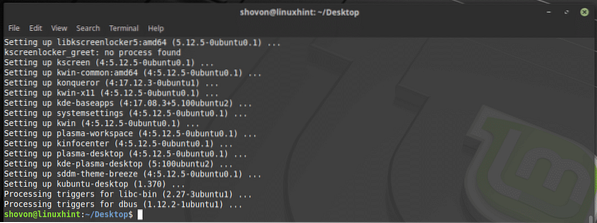
Most váltson a KDE Plasma 5 asztali környezet, menj Menta menü majd kattintson a gombra Kijelentkezés ikon az alábbi képernyőképen látható módon.
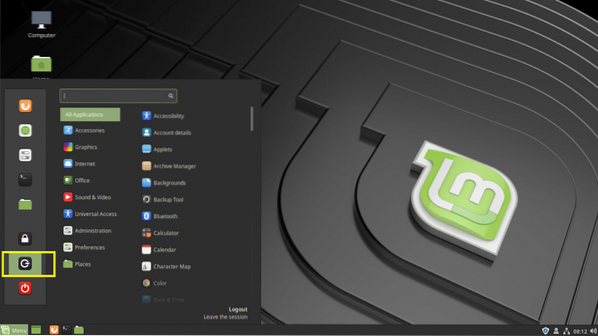
Most kattintson a gombra Kijelentkezés a felugró ablakból.
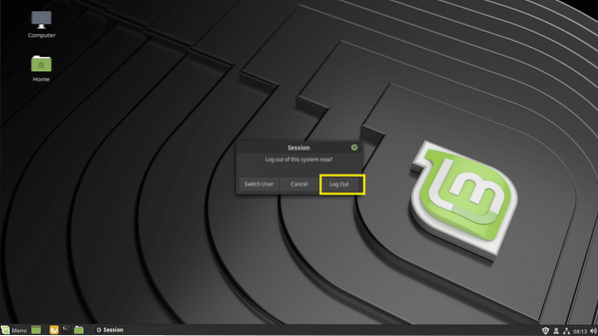
Most kattintson az asztali környezet kapcsolóra a bejelentkezési ablakban, ahogyan az az alábbi képernyőképen látható.
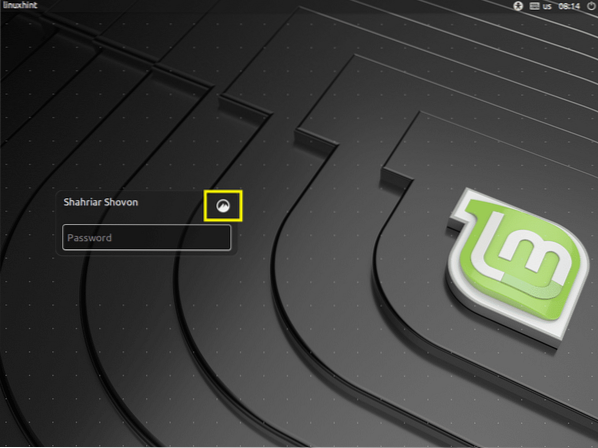
Most kattintson a gombra Vérplazma.
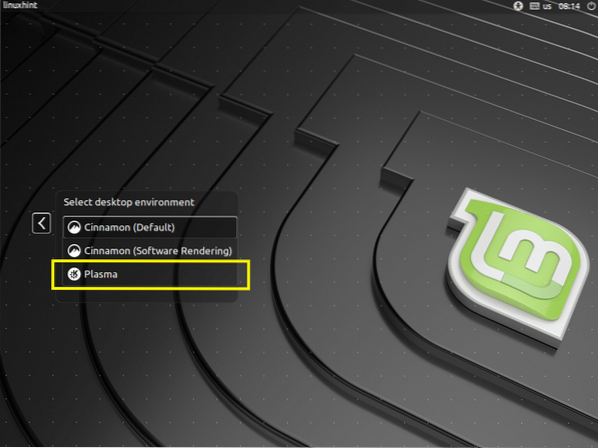
Meg kell jelennie a KDE ikonnak. Írja be a jelszavát, majd nyomja meg az gombot
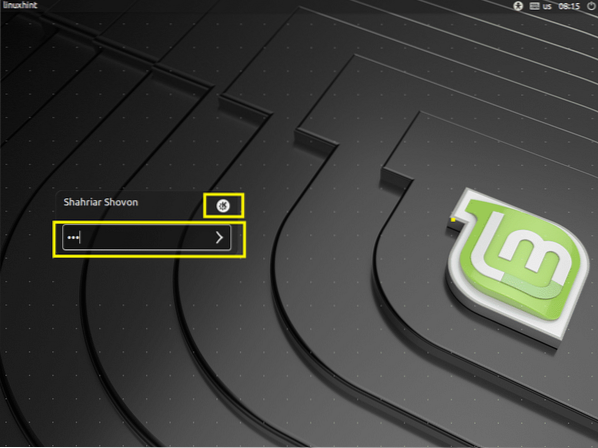
Be kell jelentkeznie a KDE Plasma 5 asztali környezet amint az alábbi képernyőképen látható.

Amint láthatja, futok KDE plazma 5. verzió.12.5, KDE 5. keretrendszer.44.0 tovább Qt 5.9.5. Ez mind be van kapcsolva Linux Mint 19.
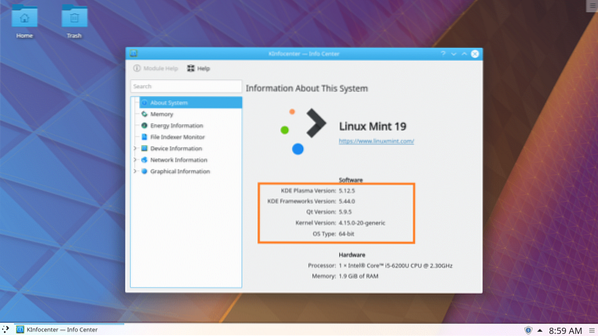
A KDE Plasma 5 asztali alkalmazásai a Linux Mint 19 Tarán:
Az összes alapértelmezett KDE Plasma 5 alkalmazást ugyanúgy kapja meg, mint a továbbiakban Kubuntu 18.04 LTS. Megnézem a KDE néhány alkalmazását Linux Mint 19 Tara, csak azért, hogy megbizonyosodjon arról, hogy tökéletesen működik.
A Linux Mint 19 Taraalkalmazásai és témái szintén elérhetőek a KDE Plasma 5 asztali környezet hogy most telepítettem. Megnézem őket is.
A KDE terminál alkalmazás Konsole jól működik, ahogy az alábbi képernyőképen láthatja.
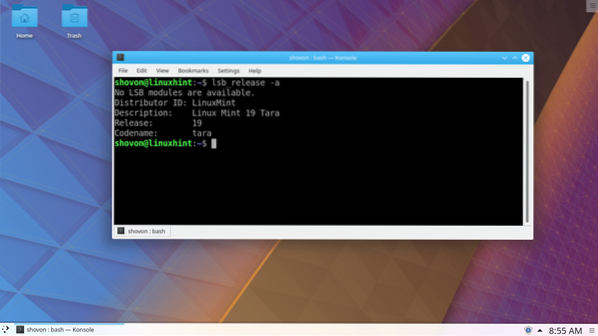
A Dolphin File Manager úgy néz ki, ahogy kell.
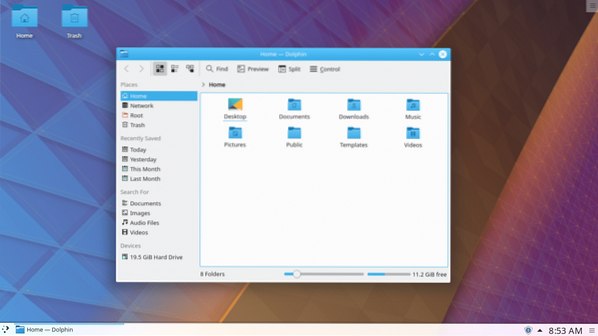
Mint láthatja, a Linux Mint 19 háttérképek is rendelkezésre állnak.
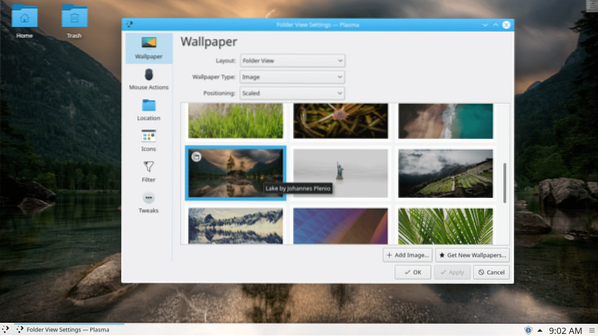
A Linux Mint 19 Tara ikon témák is elérhetők a KDE Plasma 5 asztali környezet.
Ha módosítani szeretné az ikon témát Linux Mint ikon témára, keressen rá Ikonok a KDE menü és kattintson a gombra Ikonok az alábbi képernyőképen jelölt módon.
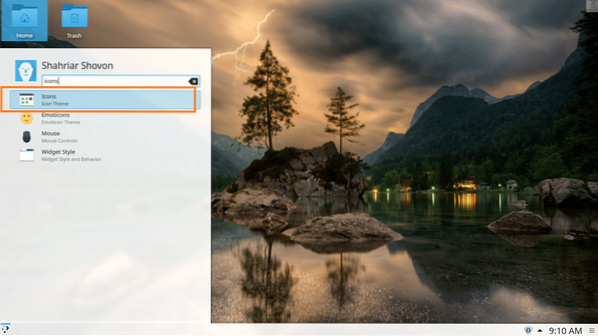
Most válassza ki az ikon témáját, majd kattintson a gombra Alkalmaz. kiválasztottam Mint-Y ikon téma.

Az ikon témáját meg kell változtatni.

Mint láthatja, a KDE menü ikonok és Dolphin File Manager ikonok, beleértve az asztali ikonokat is, a következőre módosulnak: Mint-Y.
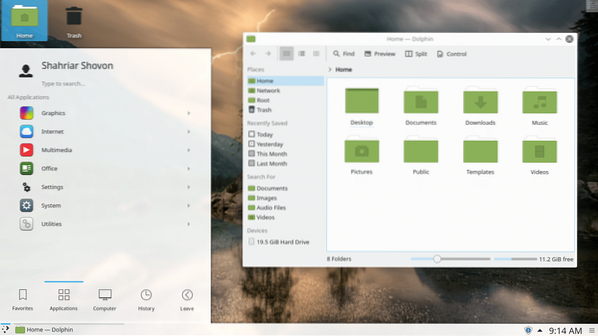
Linux Mint 19 Timeshift segédprogram is elérhető. Csak keressen tovább KDE menü és képesnek kell lennie arra, hogy megtalálja.
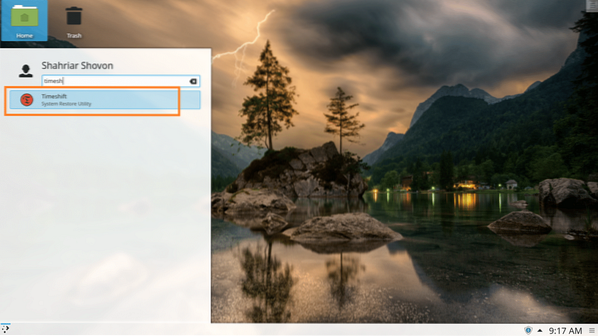
A Időeltolódás hasznossága Linux Mint 19 fut tovább KDE Plasma 5 asztali környezet éppen jó.
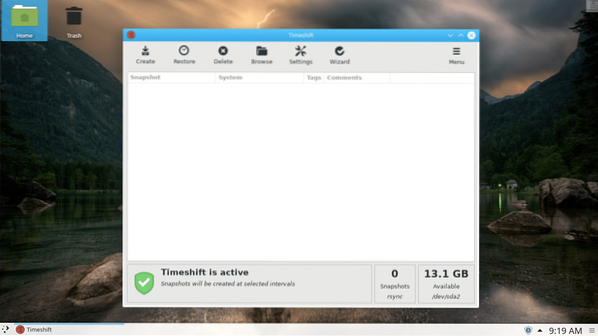
A Linux Mint 19A grafikus tűzfal program szintén elérhető, amint az az alábbi képernyőképen látható.
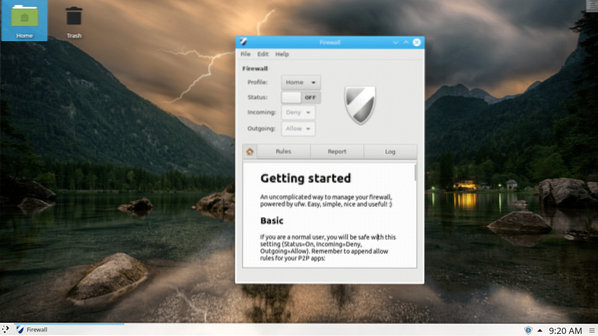
A Firefox böngésző is remekül működik.
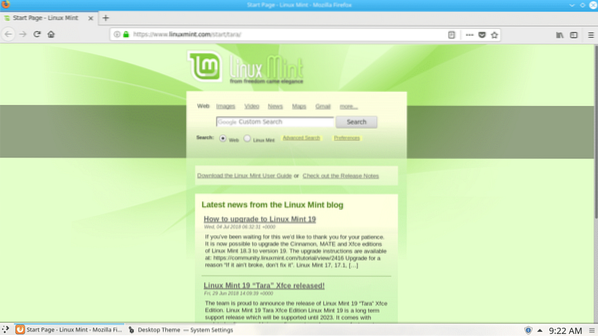
A KDE Plasma 5 asztali témák elérhetők.
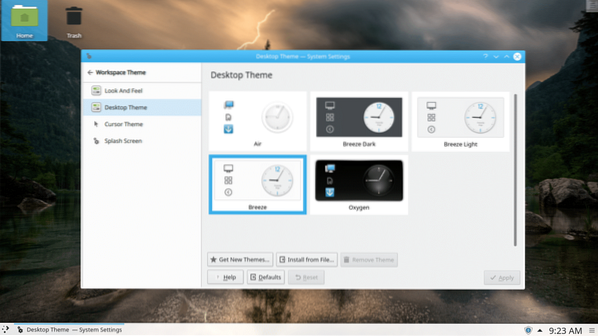
Innen egyszerűen megváltoztathatja az asztali témát.
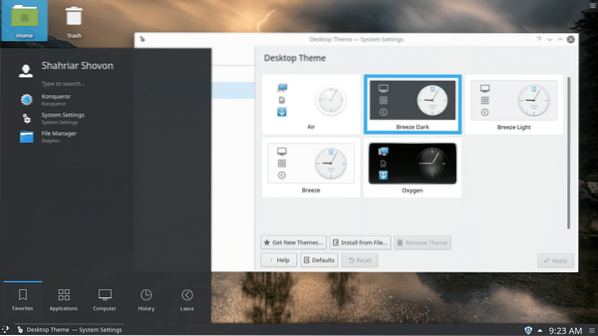
Még a teljes munkaterület témáját is megváltoztathatja.
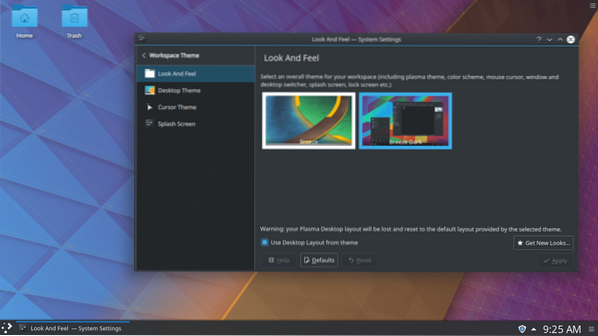
Linux Mint 19's Vörös váltás működik is.
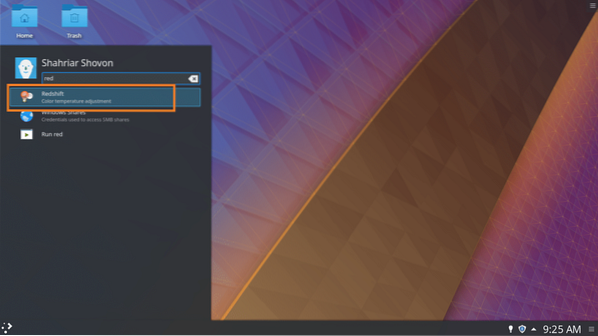
Vörös váltás is jól integrálódik KDE Plasma 5 asztali környezet amint az alábbi képernyőképen látható.
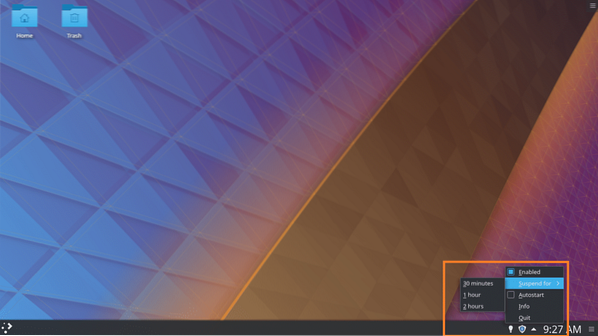
Következtetés:
Annak ellenére Linux Mint 19 Tara nincs a KDE kiadás, A KDE Plasma 5 asztali környezet telepítve a Ubuntu 18.04 LTS csomag tárház be van kapcsolva Linux Mint 19 Tara hibátlanul működik. Az összes KDE Plasma 5 alkalmazás és a Linux Mint 19saját alkalmazásai, mint például Vörös váltás és Időeltolódás.
A Linux Mint 19ikon témái szintén működnek, és jól integrálódnak a KDE Plasma 5 asztali környezet. gondolom, KDE 5 plazma asztali környezet tovább Linux Mint 19 Tara stabil. Probléma nélkül használhatja.
Köszönjük, hogy elolvasta ezt a cikket.
 Phenquestions
Phenquestions


